Partition Magic 은 Windows 사용자가 파티션 크기 조정, 볼륨 복사 및 이동, NTFS와 FAT32 간에 파일 시스템 파일 형식 변환을 지원하는 것을 목표로 하는 유명한 하드 디스크 드라이브 파티셔닝 소프트웨어 입니다. 그러나 원래 Partition Magic 소프트웨어 는 더 이상 사용할 수 없습니다. 이 페이지를 팔로우하면 Partition Magic에 대한 모든 정보와 디스크 파티션을 효율적으로 관리하기 위한 대체 소프트웨어를 무료로 다운로드하는 방법을 알게 될 것입니다.
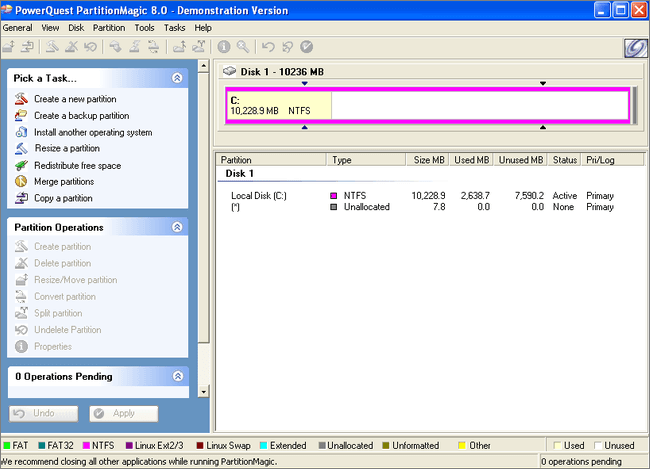
파티션 매직이란?
- 위키피디아 제공
Wikipedia에 따르면 Partition Magic은 PowerQuest에서 만든 디스크 파티셔닝 소프트웨어임이 분명합니다. 초기 Windows 사용자는 성공적으로 하드 드라이브의 파티션을 관리하고 생성할 수 있습니다. 여기를 팔로우하면 이 소프트웨어에 대한 자세한 정보를 얻을 수 있습니다.
파티션 마술을 만드는 사람
PartitionMagic이라고도 하는 Partition Magic 은 원래 1993년 PowerQuest에서 만들었습니다. 1993년부터 1997년까지 3가지 버전 업데이트가 있었습니다.
그리고 2003년 시만텍은 PowerQuest Partition Magic을 인수한다고 발표했습니다. 이후 시만텍은 PowerQuest Partition Magic의 브랜드 이름을 Norton Partition Magic으로 변경했습니다. 이 소프트웨어는 2011년까지 전 세계 사용자에게 계속 제공되었습니다.
파티션 매직이 당신을 위해 무엇을 할 수 있습니까?
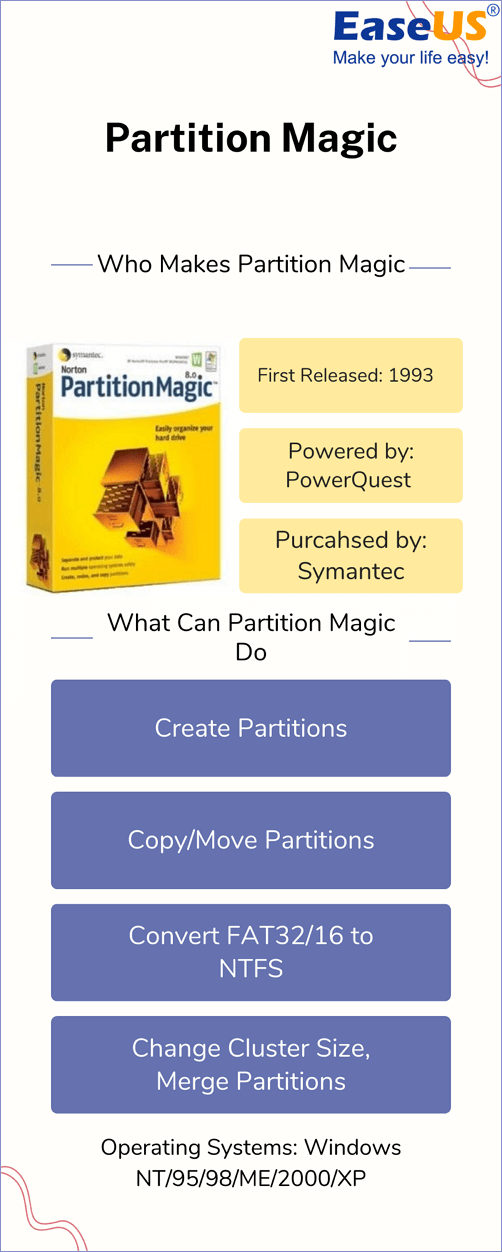
여기 에서 Partition Magic의 기능 목록을 확인하십시오.
- NTFS, FAT32/16 형식으로 파티션을 만듭니다.
- 파티션을 복사하고 이동합니다.
- FAT32/16을 NTFS로 변환합니다.
- NTFS/FAT32/FAT의 클러스터 크기를 변경합니다.
- NTFS/FAT 파티션의 인접 파티션을 병합합니다.
- Ext2/Ext3 파티션을 지원합니다.
운영체제:
- 윈도우 NT
- 윈도우 95
- 윈도우 98
- 윈도우 ME
- 윈도우 2000
- 윈도우 XP
- Windows 및 Novell NetWare 서버(Server Magic 에디션에서만 사용 가능)
버전 및 기록:
- 버전 1.0: 1993년 PowerQuest 제작
- 버전 2.0: PowerQuest에서 1995년 1월
- 버전 OS/2: PowerQuest에서 1995년 9월
- 버전 3.02: PowerQuest의 1997년
- Symantec 버전 8.0(Norton PartitionMagic으로 이름 변경)
- Symantec의 버전 8.05(추가 DOS 버전 포함)
- Tips
- 2011년 10월 12일 시만텍 웹 사이트는 유감스럽게도 Norton Partition Magic을 더 이상 제공하지 않는다고 발표했습니다.
라이선스: 평가판, 무료 버전 없음.
최종 릴리스: 버전 8.05
파티션 매직 장단점
Partition Magic이 인기를 끌게 된 이유는 무엇이며 기술 회사인 Symantec도 인수한 것입니까? 여기에서 이점과 장점을 확인하면 이 소프트웨어가 당시에 인기가 있었던 이유를 알게 될 것입니다.
- 간단한 클릭으로 파티션을 만드십시오.
- 파티션을 새 볼륨으로 복사하고 데이터를 보호합니다.
- 데이터 손실 없이 파티션 크기 조정 및 이동
- 파일 손실이나 손상 없이 FAT32를 NTFS로 변환합니다.
- 하드 드라이브 파티션 관리 프로세스를 간소화했습니다.
- 사용하기 쉬운.
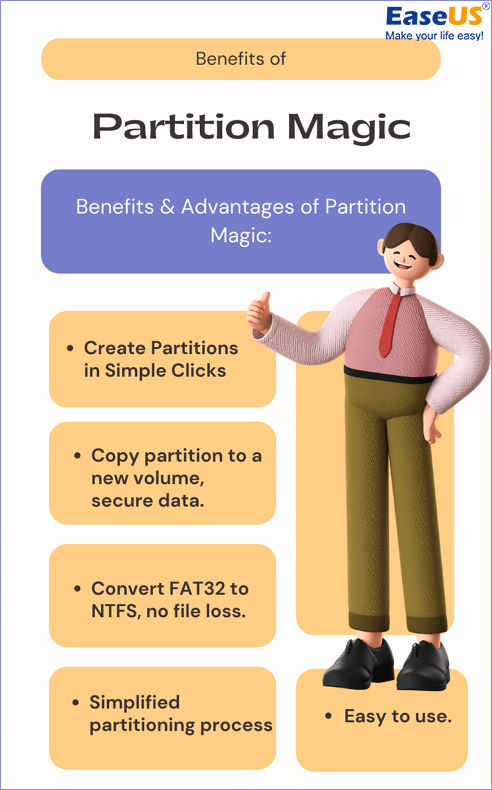
|
장점 |
단점 |
|---|---|
|
|
Partition Magic의 대상 사용자
- Windows 초보자: 컴퓨팅 경험이 없는 사용자.
- IT 서비스 제공자: 디스크 관리 서비스를 제공하는 사용자.
- 이전 Windows 사용자: Windows XP와 같은 이전 Windows OS를 계속 사용하는 사용자입니다.
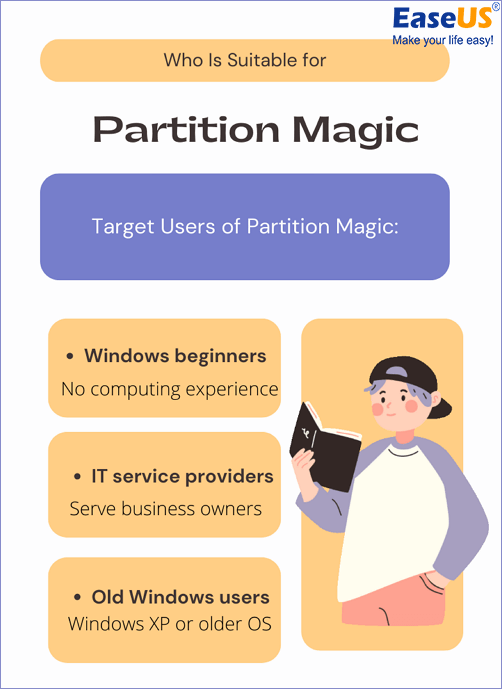
Partition Magic의 기본 정보에 따르면 일반 사용자는 하드 드라이브 파티션을 관리하기 위해 다운로드하여 설치할 수 없습니다. 또한 Partition Magic은 대부분의 최신 Windows 운영 체제와 호환되지 않습니다.
관련 문서
새로운 Windows OS용으로 안정적인 Partition Magic 소프트웨어가 필요한 경우 이 가이드에 따라 Windows 11/10용 Partition Magic 정식 버전을 무료로 다운로드 하십시오.
중요: 파티션 매직은 더 이상 시만텍에서 지원하지 않습니다.
2009년 12월 8일 시만텍 웹 사이트는 공식적으로 다음을 발표했습니다.
" 죄송합니다. Norton Partition Magic은 더 이상 제공되지 않습니다.
친애하는 고객,
Norton Partition Magic에 관심을 가져주셔서 감사합니다. 변화하는 소비자 사용 추세와 최신 운영 체제를 위한 최고 품질의 가장 혁신적인 솔루션을 제공하려는 시만텍의 열망으로 인해 시만텍은 Norton Partition Magic 8.0을 중단했습니다."
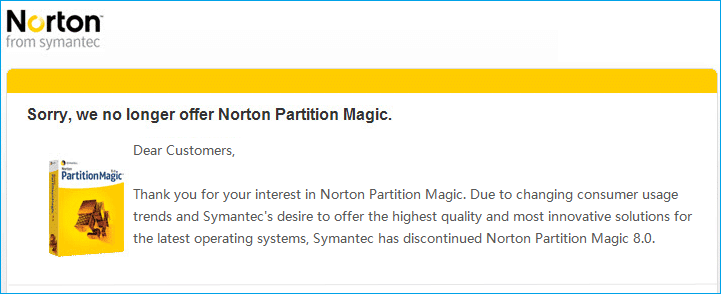
즉, Partition Magic에는 새로운 업데이트, 버전 업데이트 및 기술 지원이 없습니다.
Symantec이 더 이상 PartitionMagic 64비트를 지원하지 않으면 어떻게 되나요?
다음은 Partition Magic이 단종된 후 많은 PartitionMagic 사용자가 컴퓨터에서 발생하는 두 가지 일반적인 문제를 나열한 것입니다.
사례 1. "Windows 7 64비트 컴퓨터를 지원하는 Partition Magic을 언제 사용할 수 있는지 알고 싶습니다."
사례 2. "이봐, Windows 10에서 파티션 테이블을 변경할 수 없는데, 어떤 파티션 마술 도구가 추천해 주나요?"
이 외에도 PartitionMagic에서 다음과 같은 문제가 발생할 수도 있습니다.
- 소프트웨어 사망 또는 충돌
- 운영 체제 호환 문제
- 기술 지원 없음
- 악성코드나 바이러스 감염 등
파티션 매직의 수명이 다한 이후에 무엇을 할 수 있습니까?
여기에 같은 질문이 있으면 침착하십시오. Partition Magic 없이도 이전 또는 새 Windows 컴퓨터에서 하드 드라이브 파티션을 관리할 수 있습니다.
다음은 Partition Magic이 사용자에게 서비스를 중단한 후 수행할 작업에 대한 팁 목록입니다.
- 숙련된 Windows 사용자 의 경우 디스크 관리 또는 Diskpart를 적용하여 하드 드라이브를 관리하고 파티션을 확장, 축소 또는 병합할 수 있습니다.
- Windows 초보자와 새로운 Windows 시스템 사용자 의 경우, Partition Magic을 대체하기 위해 신뢰할 수 있는 파티션 관리자 소프트웨어 로 전환하는 것이 좋습니다.
Partition Magic 또는 Partition Magic 대안을 온라인으로 검색하면 권장 소프트웨어의 긴 목록을 얻을 수 있습니다. 어느 것이 더 나은지 정의하는 방법에 대해 전혀 모른다고 해도 문제가 되지 않습니다.
Partition Magic(대체) 방법 안내와 함께 무료 다운로드
Partition Magic 대체 소프트웨어는 어떻게 찾습니까? 그리고 검색 결과 페이지의 추천 소프트웨어가 적격인지 판단하기 위해 어떤 기준을 적용할 수 있습니까?
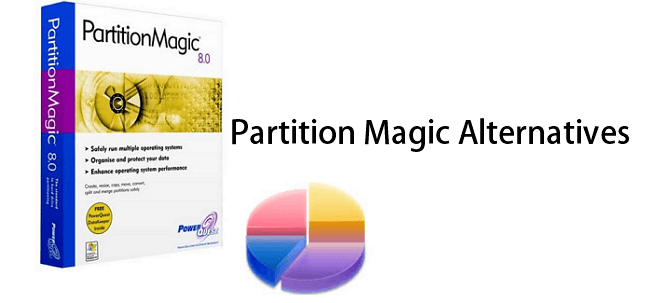
Partition Magic 대체 소프트웨어를 선택하는 팁
다음은 오래된 Partition Magic을 대체하기 위해 표준 파티션 관리자 소프트웨어가 충족해야 하는 품질 목록입니다.
- Windows 및 Windows Server를 포함한 대부분의 최신 Windows 운영 체제를 지원합니다.
- 파티션 생성, 삭제, 포맷, 병합, 크기 조정/이동 및 삭제와 같은 하드 드라이브 파티션에 대한 기본 요구 사항을 충족합니다.
- 디스크/파티션 복제, OS를 HDD/SSD로 마이그레이션, 디스크를 MBR/GPT로 변환 등을 포함하여 디스크 드라이브에 대한 일부 고급 요청을 수행할 수 있습니다.
- 일관된 버전 업데이트.
- 즉각적이고 강력한 고객 지원.
파티션 매직 대체 소프트웨어 무료 다운로드
이 팁을 적용하여 선택한 소프트웨어가 자신에게 적합한지 테스트할 수 있습니다. Partition Magic을 대체할 대체 소프트웨어를 테스트하는 데 시간과 돈을 소비하는 데 길을 잃거나 좌절감을 느끼는 경우 여기에 몇 가지 팁이 있습니다.
- 숙련된 Windows 사용자 의 경우 디스크 관리를 사용하여 몇 가지 기본 디스크 파티션 작업을 실행하는 것이 좋습니다. 파티션을 포맷하거나 삭제해야 하는 경우에 대비하여 필수 데이터를 백업하는 것을 잊지 마십시오.
- Windows 초보자 는 EaseUS Partition Master를 사용해 볼 수 있습니다. EaseUS Partition Master는 하드 드라이브를 관리하고 컴퓨터의 몇 가지 복잡한 문제를 해결하는 데 필요한 대부분의 요구 사항을 충족할 수 있습니다.
Partiton Matic Alternative의 장단점 - EaseUS 파티션 마스터
|
장점 |
단점 |
|---|---|
|
|
EaseUS 파티션 마스터가 파티션 매직을 능가하고 대체하는 이유
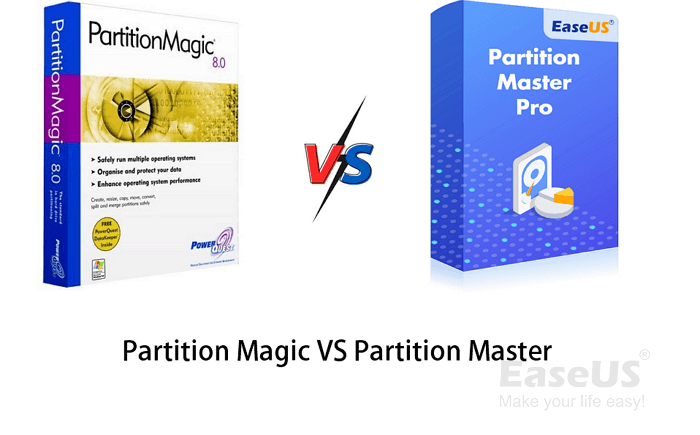
그렇다면 왜 EaseUS 파티션 마스터입니까? 대상 사용자, 가격, 라이선스, 지원 등, 천사의 EaseUS Partition Master와 Partition Magic을 비교하고 이것이 Partition Magic을 대체하는 완벽한 도구인 이유를 알게 될 것입니다.
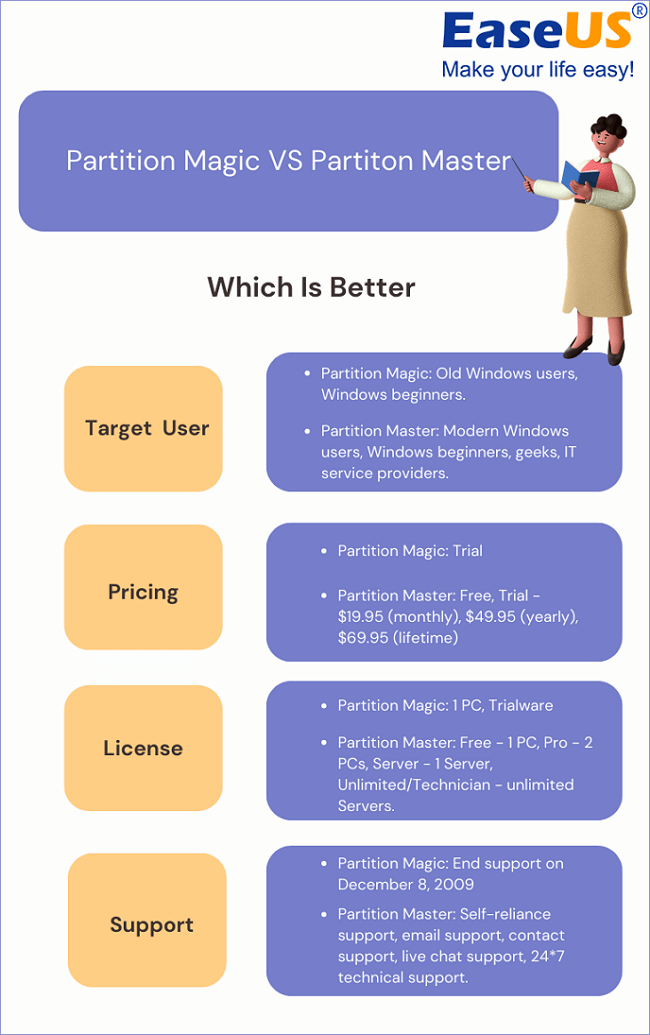
대상 사용자:
- Partition Magic: 오래된 Windows 사용자, Windows 초보자.
- 파티션 마스터: 최신 Windows 사용자, Windows 초보자, 괴짜 및 IT 서비스 공급자.
가격:
- 파티션 매직: 트라이얼
- 파티션 마스터: 무료, 평가판 - $19.95(월간), $49.95(연간), $69.95(평생), $159(서버/1년), $399(무제한/1년), $599(기술자/1년).
특허:
- 파티션 매직: 1 PC, 평가판
- 파티션 마스터: 무료 - PC 1대, Pro - PC 2대, 서버 - 서버 1대, 무제한/기술자 - 서버 무제한.
지원하다:
- Partition Magic: 2009년 12월 8일 지원 종료
- 파티션 마스터: 자립 지원, 이메일 지원, 연락처 지원, 라이브 채팅 지원, 연중무휴 기술 지원.
기능, 장단점 비교를 위해 이 페이지를 참조하여 EaseUS Partition Master와 Partition Magic의 차이점을 자세히 알아볼 수 있습니다.
파티션 매직 대안 사용 가이드 - EaseUS 파티션 마스터
그렇다면 Windows 11/10/8 또는 이전 컴퓨터에서 Partition Magic 교체 소프트웨어인 EaseUS Partition Master를 어떻게 사용합니까? 먼저 동영상을 시청할 수 있습니다.
그런 다음 여기에 있는 간단한 가이드를 따라 하드 드라이브를 파티션하는 방법을 배우십시오.
1 단계: EaseUS Partition Master를 실행합니다.
메인 화면에서 하드 드라이브 또는 외부 저장 장치의 할당되지 않은 공간을 마우스 오른쪽 버튼으로 클릭한 후 "만들기"를 선택합니다.
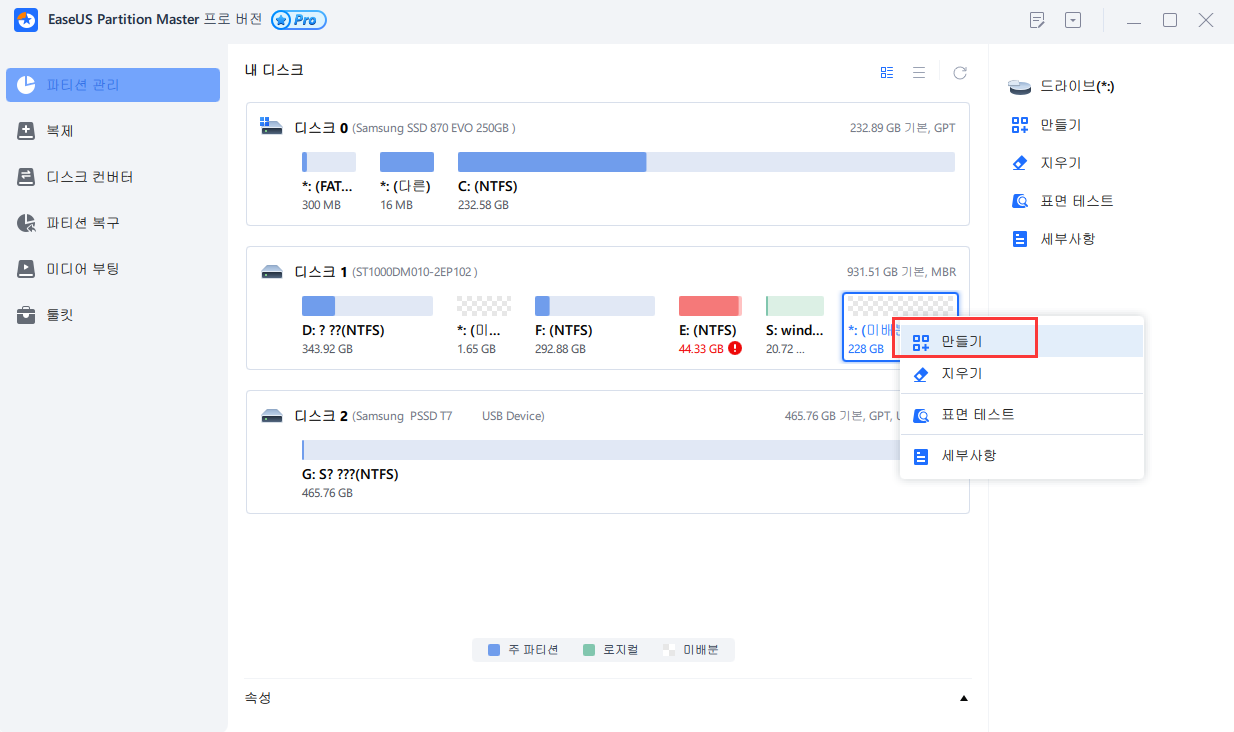
2 단계: 새 파티션의 크기, 파일 시스템, 레이블 등을 조정합니다.
새 파티션의 크기, 파티션 레이블, 드라이브 문자, 파일 시스템 등을 설정한 후 "확인" 버튼을 클릭하여 계속 진행합니다.
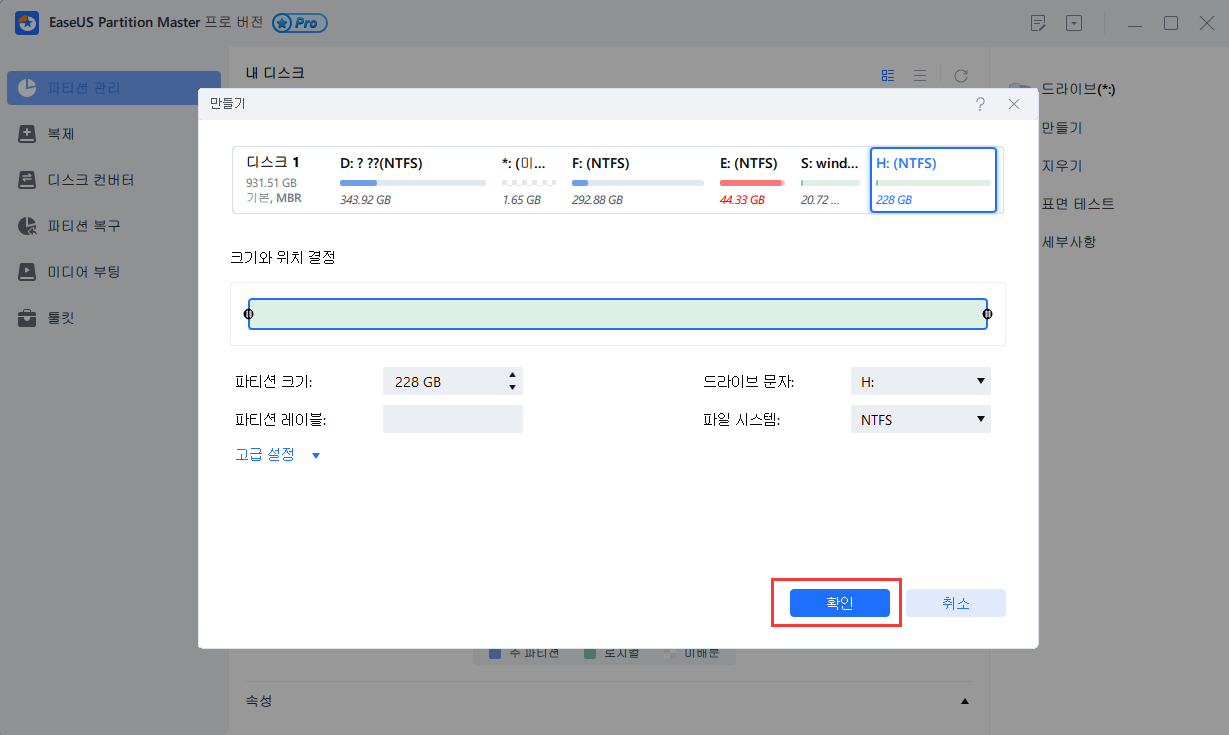
3 단계: 새 파티션 생성을 확인합니다.
오른쪽 하단의 "작업 실행하기"버튼을 클릭한 후 "적용"을 눌러 새 파티션 생성을 완료합니다.
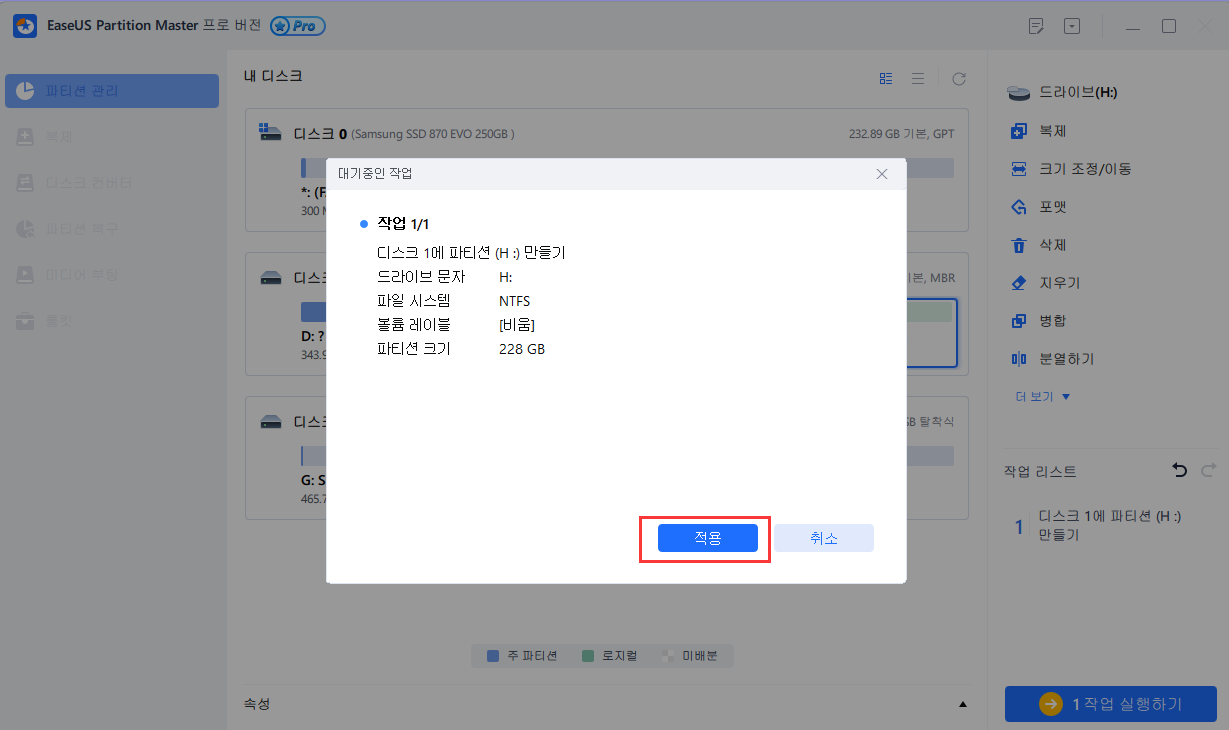
또한 EaseUS Partition Master로 일부 고급 작업을 실행해야 하는 경우 다음 링크를 클릭하여 자세한 내용을 알아볼 수 있습니다.
마무리
이 페이지에서 Partition Magic 소프트웨어에 대한 완전한 정보를 공유했습니다. Partition Magic이 무엇인지, 이 소프트웨어가 귀하를 위해 무엇을 할 수 있는지, 시만텍이 Partition Magic 지원을 종료할 때 무엇을 해야 하는지 직접 알아볼 수 있습니다.
참고: Partition Magic은 사용할 수 없지만 대체 소프트웨어로 파티션을 관리할 수 있습니다.
Partition Magic을 위한 완벽한 대체 소프트웨어를 찾기 위해 적절한 디스크 관리 도구를 선택하는 데 적용할 수 있는 몇 가지 팁도 나열했습니다. 이러한 도구 중 EaseUS Partition Master는 항상 신뢰할 수 있습니다. Partition Magic보다 최신일 뿐만 아니라 디스크 파티셔닝 및 디스크 성능 최적화에 대한 대부분의 요청을 충족할 수 있습니다.
문서가 도움이 되셨나요?
관련 기사
-
파일 시스템 비교: NTFS, FAT32, exFAT 및 EXT, 어떤 파일 시스템을 사용해야 하나요?
![author icon]() Yvette/2025/08/11
Yvette/2025/08/11 -
Windows에서 Diskpart 명령을 마스터하고 사용하는 방법
![author icon]() Yvette/2025/03/14
Yvette/2025/03/14 -
![author icon]() Yvette/2025/03/14
Yvette/2025/03/14 -
SSD의 모든 것 | 정의, 용도, HDD와 비교 분석, 설정 및 활용법
![author icon]() Yvette/2025/08/11
Yvette/2025/08/11